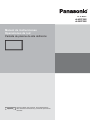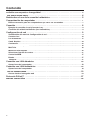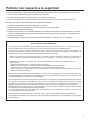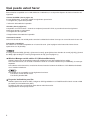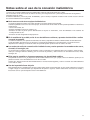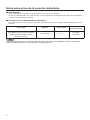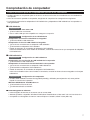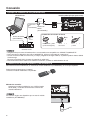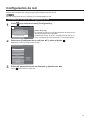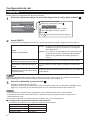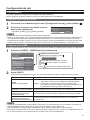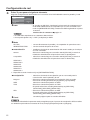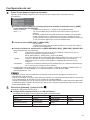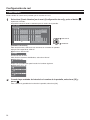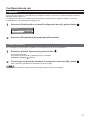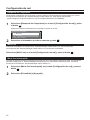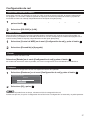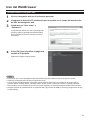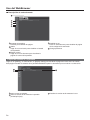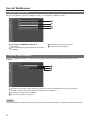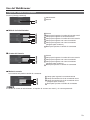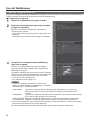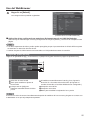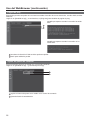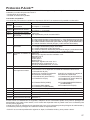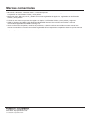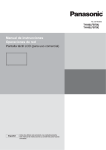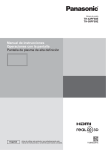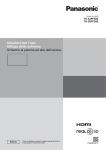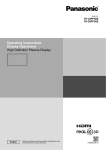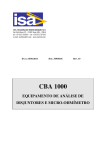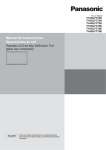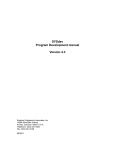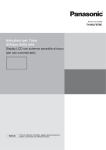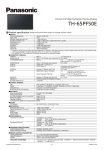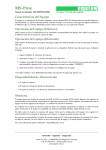Download Manual de instrucciones Operaciones de red
Transcript
No. d
N
de M
Modelo
d l
TH-42PF50E
TH-50PF50E
Manual de instrucciones
Operaciones de red
Pantalla de plasma de alta denición
Español
Antes de utilizar este producto, lea cuidadosamente
este manual de instrucciones y consérvelo para futuras
consultas.
Contenido
Petición con respecto a la seguridad · · · · · · · · · · · · · · · · · · · · · · · · · · · · · · · · · · · · · ·3
Qué puede usted hacer·
r · · · · · · · · · · · · · · · · · · · · · · · · · · · · · · · · · · · · · · · · · · · · · · · · ·4
Notas sobre el uso de la conexión inalámbrica · · · · · · · · · · · · · · · · · · · · · · · · · · · · · ·5
Comprobación de computador · · · · · · · · · · · · · · · · · · · · · · · · · · · · · · · · · · · · · · · · · · ·7
Entorno necesario para los computadores que van a ser conectados · · · · · · · · · · · · · · · · · · · · 7
Conexión · · · · · · · · · · · · · · · · · · · · · · · · · · · · · · · · · · · · · · · · · · · · · · · · · · · · · · · · · · · · ·8
Ejemplo de conexión de red (Conectar Lan) · · · · · · · · · · · · · · · · · · · · · · · · · · · · · · · · · · · · · · · · · · 8
Conexión del módulo inalámbrico (Lan Inalambrica)· · · · · · · · · · · · · · · · · · · · · · · · · · · · · · · · · · · 8
Conguración de red · · · · · · · · · · · · · · · · · · · · · · · · · · · · · · · · · · · · · · · · · · · · · · · · · · ·9
Visualización del menú de Conguración de red · · · · · · · · · · · · · · · · · · · · · · · · · · · · · · · · · · · · · · 9
Conectar Lan· · · · · · · · · · · · · · · · · · · · · · · · · · · · · · · · · · · · · · · · · · · · · · · · · · · · · · · · · · · · · · · · · · · ·10
Lan Inalambrica · · · · · · · · · · · · · · · · · · · · · · · · · · · · · · · · · · · · · · · · · · · · · · · · · · · · · · · · · · · · · · · · ·11
Camb. Nombre · · · · · · · · · · · · · · · · · · · · · · · · · · · · · · · · · · · · · · · · · · · · · · · · · · · · · · · · · · · · · · · · · ·14
Contraseña · · · · · · · · · · · · · · · · · · · · · · · · · · · · · · · · · · · · · · · · · · · · · · · · · · · · · · · · · · · · · · · · · · · · ·15
Busqueda de Computador·
r · · · · · · · · · · · · · · · · · · · · · · · · · · · · · · · · · · · · · · · · · · · · · · · · · · · · · · · ·16
Multi-Live · · · · · · · · · · · · · · · · · · · · · · · · · · · · · · · · · · · · · · · · · · · · · · · · · · · · · · · · · · · · · · · · · · · · · · ·16
Modo live Interrumpido · · · · · · · · · · · · · · · · · · · · · · · · · · · · · · · · · · · · · · · · · · · · · · · · · · · · · · · · · · ·16
Seleccionar interfaz de control· · · · · · · · · · · · · · · · · · · · · · · · · · · · · · · · · · · · · · · · · · · · · · · · · · · · ·17
Control de WEB · · · · · · · · · · · · · · · · · · · · · · · · · · · · · · · · · · · · · · · · · · · · · · · · · · · · · · · · · · · · · · · · ·17
Estado · · · · · · · · · · · · · · · · · · · · · · · · · · · · · · · · · · · · · · · · · · · · · · · · · · · · · · · · · · · · · · · · · · · · · · · · ·17
Restaurarr · · · · · · · · · · · · · · · · · · · · · · · · · · · · · · · · · · · · · · · · · · · · · · · · · · · · · · · · · · · · · · · · · · · · · · · 17
Conexión con LAN alámbrica · · · · · · · · · · · · · · · · · · · · · · · · · · · · · · · · · · · · · · · · · · · 18
Operaciones del computador · · · · · · · · · · · · · · · · · · · · · · · · · · · · · · · · · · · · · · · · · · · · · · · · · · · · · ·18
Conexión con LAN inalámbrica · · · · · · · · · · · · · · · · · · · · · · · · · · · · · · · · · · · · · · · · · 18
Operaciones del computador · · · · · · · · · · · · · · · · · · · · · · · · · · · · · · · · · · · · · · · · · · · · · · · · · · · · · ·18
Uso del WebBrowser·
r · · · · · · · · · · · · · · · · · · · · · · · · · · · · · · · · · · · · · · · · · · · · · · · · · · 19
Acceso desde el navegador web · · · · · · · · · · · · · · · · · · · · · · · · · · · · · · · · · · · · · · · · · · · · · · · · · · ·19
Protocolo PJLink™ · · · · · · · · · · · · · · · · · · · · · · · · · · · · · · · · · · · · · · · · · · · · · · · · · · · ·27
Marcas comerciales · · · · · · · · · · · · · · · · · · · · · · · · · · · · · · · · · · · · · · · · · · · · · · · · · · ·28
2
Petición con respecto a la seguridad
Al utilizar este producto pueden producirse problemas de seguridad como los que se exponen a continuación.
• Filtración de su información privada a través de este producto
• Uso ilegal de este producto por parte de una tercera persona maliciosa
• Daños a este producto o cese de la utilización del mismo por parte de una tercera persona maliciosa
Encárguese de que se tomen las medidas de seguridad necesarias.
•
•
•
•
Congure contraseñas y restrinja el acceso de los usuarios.
Asegúrese de que la contraseña sea tan difícil de adivinar como sea posible.
Cambie periódicamente la contraseña.
Panasonic Corporation y sus compañías aliadas nunca solicitan directamente la contraseña de los clientes.
No dé su contraseña aunque se la solicite directamente una tercera persona que diga ser representante de
Panasonic Corporation.
• Trabaje siempre en redes que estén sucientemente protegidas, por ejemplo con un cortafuegos.
Acerca de las LAN inalámbricas
La ventaja de una LAN inalámbrica es que posibilita el intercambio de información entre un PC o similar y un punto de
acceso mediante ondas de radio siempre que se encuentre dentro del alcance de la radiotransmisión.
Por otra parte, como las ondas de radio pueden viajar a través de obstáculos (como paredes, por ejemplo) y se
encuentran disponibles en todas partes dentro de un alcance dado, si no se hace la configuración relacionada con la
seguridad se pueden producir los problemas de los tipos enumerados más abajo.
• Alguien con malas intenciones podría interceptar y controlar los datos transmitidos, incluido el contenido de los
correos electrónicos e información personal como su ID, sus contraseñas y / o el número de sus tarjetas de crédito.
• También podría acceder a su red personal o corporativa sin autorización e incurrir en los siguientes tipos de
comportamiento.
Robar información personal y / o secreta (fuga de información)
Distribuir información falsa en nombre de otra persona (suplantación de la personalidad)
Sobrescribir las comunicaciones interceptadas y enviar información falsa (manipulación)
Infectar el equipo con software malicioso, como por ejemplo un virus informático, y eliminar sus datos y / o colapsar
el sistema (colapso del sistema)
Debido a que muchos adaptadores LAN inalámbricos o puntos de acceso disponen de funciones de seguridad contra
este tipo de problemas, puede reducir sus probabilidades de ocurrencia utilizando el producto con la configuración de
seguridad apropiada para el dispositivo LAN inalámbrico.
Algunos dispositivos LAN inalámbricos pueden no tener hecha la configuración de seguridad inmediatamente después
de comprarlos. Para reducir la posibilidad de que se produzcan problemas de seguridad, antes de usar cualquier
dispositivo LAN inalámbrico, asegúrese absolutamente de hacer todas las configuraciones relacionadas con la
seguridad siguiendo las instrucciones dadas en los manuales de instrucciones suministrados con los dispositivos.
Dependiendo de las especificaciones de la LAN inalámbrica, una tercera persona maliciosa puede ser capaz de anular
la configuración de seguridad utilizando medios especiales.
Si no logra ajustar usted mismo la configuración de seguridad de su LAN inalámbrica, póngase en contacto con el
Centro de asistencia técnica de Panasonic.
Panasonic pide a sus clientes que sean conscientes del riesgo que conlleva utilizar este producto sin utilizar la
configuración de seguridad y recomienda que el cliente configure la seguridad según sus necesidades y bajo su propia
responsabilidad.
3
Qué puede usted hacer
Esta unidad es compatible con la LAN alámbrica e inalámbrica, lo cual permite disponer de las funciones de red
siguientes.
<Control de WEB> (Vea la página 19)
Al usar WebBrowser, se pueden realizar las siguientes operaciones.
• Conguración y ajuste de la pantalla
• Indicación del estado de la pantalla
<PJLink> (Vea la página 27)
Compatible con PJLink Clase 1. Cuando se emplea el protocolo PJLink, se pueden efectuar las siguientes
operaciones desde un computador.
• Conguración de la pantalla
• Requerimiento del estado de la pantalla
<Command control>
La función de red de una unidad puede controlar la unidad de la misma forma que un control de serie de una red.
Comandos compatibles
Se admiten los comandos empleados en el control de serie. (Vea la página 15 del manual de instrucciones:
operaciones con la pantalla)
Al usar [Control de WEB], [PJLink] o [Command control], ajuste [Seleccionar interfaz de control] a [LAN] y [Control
de WEB] a [Encendido] en el menú [Conguración de red]. (Vea la página 17)
Manager mobile edition 5.5 (Windows/Macintosh)
Wireless
Software para enviar la pantalla del ordenador mediante la red LAN inalámbrica/con cables.
Para usar esta función, se necesita el software incluido en el módulo inalámbrico (ET-WM200E), de venta por
separado.
Para obtener más información, consulte las instrucciones del software incluidas en el CD-ROM suministrado
con el módulo inalámbrico.
Esta unidad no es compatible con las siguientes funciones:
Función de control remoto virtual
Función de pantalla USB
inalámbrico para iOS
Proyector
Software para enviar archivos PDF o imágenes JPEG guardadas en un iPad/iPhone/iPod touch a esta unidad
por medio de LAN inalámbrica (WiFi).
Consulte el sitio web a continuación para obtener más información.
http://panasonic.net/avc/projector/ios/
4
Notas sobre el uso de la conexión inalámbrica
La función de conexión inalámbrica de la pantalla utiliza ondas de radio de la banda de 2,4 GHz.
No es necesario contar con licencia de emisora de radio, pero asegúrese de leer y entender perfectamente los siguientes
apartados antes de usarla.
El módulo inalámbrico (número de pieza: ET-WM200E) que se vende por separado se debe montar cuando se usa la función
de red LAN inalámbrica con la pantalla.
No la use cerca de otros equipos inalámbricos.
Los equipos siguientes pueden usar ondas de radio en la misma banda que la pantalla.
Cuando la pantalla se use cerca de estos equipos, la interferencia de las ondas de radio puede imposibilitar o ralentizar la
comunicación.
• Hornos microondas, etc.
• Equipos industriales, químicos, médicos, etc.
• Emisoras de radio en planta para la identificación de objetos en movimiento, como las utilizadas en las cadenas de
montaje de fábricas, etc.
• Emisoras de radio designadas de baja potencia
En la medida de lo posible, evite el uso de teléfonos celulares, aparatos de televisión o radios
cerca de la pantalla.
Los teléfonos celulares, los aparatos de televisión, las radios y dispositivos similares utilizan bandas de radio diferentes
a la de la pantalla, de manera que no afectan a la comunicación inalámbrica ni a la transmisión y recepción de estos
dispositivos. Sin embargo, las ondas de radio de la pantalla pueden producir ruido de audio o de vídeo.
Las ondas de radio de comunicación inalámbrica no pueden penetrar las armaduras de acero,
el metal, el hormigón, etc.
La comunicación es posible a través de paredes y suelos construidos con materiales tales como madera y vidrio (excepto
vidrio que contenga malla de alambre), pero no a través de paredes y suelos hechos con armaduras de acero, metal,
hormigón, etc.
Evite usar la pantalla en lugares propensos a la electricidad estática.
Si la pantalla se usa en un lugar propenso a la electricidad estática como, por ejemplo, sobre una alfombra, puede que se
pierda la conexión a la LAN inalámbrica o a la LAN con cable.
Si pasa esto, elimine la fuente de electricidad estática o el ruido electromagnético y vuelva a conectar a la LAN inalámbrica
o a la LAN con cable.
Uso de la pantalla fuera del país
Está prohibido llevar la pantalla fuera del país o dela región donde usted la adquirió, así que úsela solamente en ese país
o región. Tenga en cuenta además que, dependiendo de países o regiones, existen restricciones acerca de los canales y
frecuencias con los que usted puede usar la LAN inalámbrica.
5
Notas sobre el uso de la conexión inalámbrica
LAN alámbrica
Utilice cable LAN recto o cruzado que sea compatible con la categoría 5 o superior.
¼ El que se pueda usar cable recto, cable cruzado, o ambos, depende de la configuración del sistema. Para más detalles,
consulte a su administrador de sistema.
Canales de la red LAN inalámbrica disponibles
Los canales (intervalo de frecuencia) que se pueden usar varían según el país o la región. Utilice la tabla siguiente como
referencia.
País o región
Estándar
Canales usados
Inglaterra, Alemania, Francia, España,
Italia, Bélgica, Austria, Suecia, Dinamarca,
Suiza, Holanda, Finlandia, Portugal,
Grecia, Luxemburgo
ETSI 300.328
1 – 13
Banda de frecuencia
(Frecuencia central)
2,412 MHz 2,472 MHz
El módulo inalámbrico que se vende por separado (número de producto: ET-WM200E) se debe conectar para
usar la red LAN inalámbrica con este dispositivo. (Vea la página 8)
6
Comprobación de computador
Entorno necesario para los computadores que van a ser conectados
• Verique primero su computador para ver si tiene o no tiene una función de LAN alámbrica o LAN inalámbrica
incorporada.
• Antes de conectar la pantalla al computador, asegúrese de comprobar las conguraciones siguientes.
• La operación para todos los adaptadores LAN inalámbricos y adaptadores LAN inalámbricos incorporados no
está garantizada.
LAN alámbrica
Comprobación 1
Para cable LAN
• ¿Está el cable bien conectado?
• Use un cable LAN que sea compatible con categoría 5 o superior.
Comprobación 2
Conguración de la LAN alámbrica
<Computador con función LAN alámbrica integrada>
• ¿Está encendida la LAN alámbrica?
<Computador sin función LAN alámbrica integrada>
• ¿Se reconoce correctamente su adaptador LAN cableado?
• ¿Está activado su adaptador LAN cableado?
• Instale de antemano el controlador del adaptador LAN cableado.
Para más detalles sobre cómo instalar el controlador, consulte las instrucciones que acompañan al adaptador
LAN inalámbrico.
LAN inalámbrica
Comprobación 1
Conguración de LAN inalámbrica
<Computador con una función de LAN inalámbrica incorporada>
• ¿Está activada su LAN inalámbrica?
<Computador sin una función de LAN inalámbrica incorporada>
• ¿Se reconoce correctamente su adaptador LAN inalámbrico?
• ¿Está activado su adaptador LAN inalámbrico?
• Instale de antemano el controlador del adaptador LAN inalámbrico.
Para conocer detalles sobre cómo instalar el controlador, consulte las instrucciones entregadas con la tarjeta
inalámbrica.
Comprobación 2
Conguración del computador
• Cuando están instalados software de seguridad (rewall) y utilidades para tarjetas de red, estos podrían
impedir la conexión de la pantalla.
<Windows XP/Windows Vista/Windows 7>
• ¿Está activado el Puente de red?
• ¿Ha sido desactivado su rewall?
Para Navegador de Internet
• Para navegador de internet es necesario usar el control WEB.
• Sistema Operativo compatible: Windows XP/Windows Vista/Windows 7, Mac OS X v10.4/v10.5/v10.6/v10.7
• Compatible con Navegador de Internet: Internet Explorer 7.0/8.0/9.0, Safari 4.0/5.0 (Mac OS)
7
Conexión
Ejemplo de conexión de red (Conectar Lan)
ORDENADOR
Pantalla (unidad principal, parte trasera)
Menos
de
10 cm
Cable LAN
(no
Núcleo de
suministrado)
ferrita
(suministrado)
Instalación del núcleo de ferrita
Núcleo de ferrita
(suministrado)
Menos
de
10 cm
Abrir
Retire las lengüetas
(en los dos lugares)
Enrolle el cable
dos veces
Prense el cable
y cierre
Concentrador o router
de banda ancha
• Asegúrese de que router de banda ancha o concentrador sea compatible con 10BASE-T/100BASE-TX.
• Para conectar un dispositivo que utilice 100BASE-TX, utilice un LAN cable de “categoría 5”.
• Si toca la terminal LAN con una mano (o cuerpo) cargada de energía estática, se pueden producir daños debido
a la descarga.
No toque el terminal LAN o la parte de metal de el cable LAN.
• Para más instrucciones sobre como realizar la conexión, consulte su administrador de red.
Conexión del módulo inalámbrico (Lan Inalambrica)
Para usar la función inalámbrica, se necesita el módulo inalámbrico (ET-WM200E), de venta por separado.
Retire la película protectora y la tapa al
conectar el módulo inalámbrico a la pantalla.
Método de conexión
Sostenga el módulo inalámbrico con el LED mirando
hacia usted y conéctelo al terminal de conexión del
módulo inalámbrico.
No conecte ningún otro dispositivo que no sea el módulo
inalámbrico (ET-WM200E).
ET-WM200
LED
8
Conguración de red
Lleve a cabo las diferentes con guraciones para utilizar la función de red.
Para la conguración de red, contacte con su administrador de red.
Visualización del menú de Conguración de red
1
Pulse
para mostrar el menú [Conguración] .
Configuración
2/2
MULTI DISPLAY
Config. retrato
TEMPORIZADOR ajuste
Puesta de HORA ACTUAL
Configuración de red
Instalación de pantalla
Horizontal
2
[Inicio de la red]
La red tarda un tiempo en iniciarse después de haber encendido la alimentación de la pantalla.
Durante este tiempo, la opción “Conguración de red” en el
menú “Conguración” está atenuada y no se puede ajustar.
Seleccione [Conguración de red] con y pulse el botón
.
Aparecerá el menú [Conguración de red].
Configuración de red
Conectar Lan
Lan Inalambrica
Camb. Nombre
Contraseña
Busqueda de Computador
Multi-Live
3
Modo live Interrumpido
Apagado
Seleccionar interfaz de control
RS-232C
Control de WEB
Estado
Restaurar
Encendido
Pulse para seleccionar un elemento y ajústelo con .
Pulse
para mostrar el submenú.
9
Conguración de red
Conectar Lan
Puede congurar la LAN alámbrica de forma exhaustiva.
1
Seleccione [Conectar Lan] en el menú [Conguración de red] y pulse el botón
Conguración de dirección
1 Seleccione el elemento y pulse
Conectar Lan
Sauvegarder
DHCP
Dirección IP
Máscara de subred
Puerta de enlace
Dirección IP
192.168.
I
Apagado
192.168. 10.100
255.255.255. 0
192.168. 0. 1
2
3
4
.
8
Utilice para seleccionar un dígito.
Utilice para cambiar un número.
Pulse .
Pulse
2
0.
.
para cancelar el cambio de dirección.
Ajuste [DHCP].
Si se selecciona [Apagado], Dirección IP y los demás ajustes se pueden congurar de forma manual.
Encendido: Si existe un servidor DHCP en la red a la que está
conectado el proyector, la dirección IP se adquirirá
automáticamente.
DHCP
Apagado: Si no existe un servidor DHCP en la red a la que está
conectado el proyector, establezca adicionalmente
[Dirección IP], [Máscara de subred] y [Puerta de
enlace.].
(función de cliente DHCP)
Dirección IP
(visualización y ajuste de la dirección IP)
Máscara de subred
(visualización y ajuste de la máscara de
subred)
Puerta de enlace
Introduzca la dirección IP si no va a utilizar un servidor DHCP.
Si no va a utilizar un servidor DHCP, introduzca la máscara de
subred.
Introduzca la dirección de la puerta de enlace si no va a utilizar un
(visualización y ajuste de la dirección de
servidor DHCP.
la puerta de enlace)
Si [DHCP] está establecido en [Encendido], la dirección IP y otros elementos no se mostrarán. Compruebe la
página [Estado] para ver la dirección IP actual y otros elementos. (Vea la página 17)
3
Seleccione [Guardar] y pulse el botón
.
Guarda la conguración de red actual.
Si aparece un mensaje que indica que se está mostrando una dirección IP duplicada en [Estado] (vea la
página 17), compruebe que la misma dirección IP no se está utilizando dentro de la misma red.
• Antes de utilizar un servidor DHCP, asegúrese de que el servidor DHCP esté en funcionamiento.
• Para obtener información sobre la dirección IP, máscara de subred y puerta de enlace consulte con el
administrador de la red.
• En el mismo segmento no se puede usar una conectar LAN y una LAN inalámbrica.
Conguraciones predeterminadas de LAN alámbrica
La pantalla sale de fábrica con los siguientes ajustes predeterminados.
DHCP
Dirección IP
Máscara de subred
Puerta de enlace
10
Apagado
192.168.10.100
255.255.255.0
192.168.10.1
Conguración de red
Lan Inalambrica
Se pueden establecer conguraciones detalladas de LAN inalámbrica.
Puede congurar los ajustes cuando se coloca el módulo inalámbrico (ET-WM200E).
Conguración del número de red
1
2
Seleccione [Lan Inalambrica] en el menú [Conguración de red] y pulse el botón
Seleccione el número que desea conectar
para la [Lan Inalambrica].
• [Apagado], [S-MAP], [1]-[4], [USER1]-[USER3]
.
Lan Inalambrica
Sauvegarder
Apagado
Lan Inalambrica
• Puede desactivar la LAN inalámbrica seleccionando [Apagado].
• Número de red: [S-MAP] y [1] – [4] están disponibles solamente al conectar mediante una red LAN inalámbrica
con el software de aplicación “Wireless Manager mobile edition 5.5”. La función de [S-MAP] es mostrar las
pantallas que se pueden conectar a la red, en función de los niveles de intensidad de sus ondas de radio. Para
obtener más información, consulte el manual de funcionamiento de “Wireless Manager mobile edition 5.5”.
Conguraciones USER
Puede congurar ajustes de red más precisos seleccionando de [USER1] a [USER3] (usuario) para [Lan Inalambrica].
1
Seleccione [USER1] – [USER3] para [Lan Inalambrica].
Conguración de dirección
1 Seleccione el elemento y pulse
Lan Inalambrica
Sauvegarder
Lan Inalambrica
Camb. Nombre
DHCP
Dirección IP
Máscara de subred
Puerta de enlace
Apagado
192.168. 10. 100
255.255.255. 0
192.168. 0. 1
SSID
Modo
2
Dirección IP
192.168.
I
USER1
2
3
4
0.
.
8
Utilice para seleccionar un dígito.
Utilice para cambiar los números.
Pulse .
Pulse
para cancelar el cambio de dirección.
AD HOC
Ajuste [DHCP].
Si se selecciona [Apagado], Dirección IP y los demás ajustes se pueden congurar de forma manual.
Lan Inalambrica
DHCP
(función de cliente DHCP)
Dirección IP
(visualización y ajuste de la dirección IP)
Puede cambiar el nombre de usuario. Introducción de caracteres
página 14
Encendido: Si existe un servidor DHCP en la red a la que está conectado
el proyector, la dirección IP se adquirirá automáticamente.
Apagado: Si no existe un servidor DHCP en la red a la que está
conectado el proyector, establezca adicionalmente [Dirección
IP], [Máscara de subred] y [Puerta de enlace.].
Introduzca la dirección IP si no va a utilizar un servidor DHCP.
Máscara de subred
(visualización y ajuste de la
máscara de subred)
Puerta de enlace
(visualización y ajuste de la
dirección de la puerta de enlace)
Si no va a utilizar un servidor DHCP, introduzca la máscara de subred.
Introduzca la dirección de la puerta de enlace si no va a utilizar un
servidor DHCP.
• Si [DHCP] está establecido en [Encendido], la dirección IP y otros elementos no se mostrarán. Compruebe la
página [Estado] para ver la dirección IP actual y otros elementos. (Vea la página 17)
• Antes de utilizar un servidor DHCP, asegúrese de que el servidor DHCP esté en funcionamiento.
• Para obtener información sobre la dirección IP, máscara de subred y puerta de enlace consulte con el administrador de la red.
• En el mismo segmento no se puede usar una conectar LAN y una LAN inalámbrica.
11
Conguración de red
3
Pulse para pasar al siguiente elemento.
Haga las conguraciones relacionadas con la conexión de la LAN inalámbrica entre la pantalla y la red.
SSID
Modo
Autenticación
Encriptación
Canal
AD HOC
Abierto
Ninguna
10
SSID
: Si el modo es [AD HOC], introduzca la misma serie de caracteres que la
de la SSID establecida en el computador que va a ser conectado. Si el
modo es [INFRASTRUCTURA], introduzca la SSID registrada en el punto
de acceso.
Introducción de caracteres
página 14
• El SSID debe especicarse en caracteres alfanuméricos.
• No se puede ajustar “any” o “ANY” (cualquiera) en SSID.
Modo
AD HOC
: Conecte directamente la pantalla y el computador sin punto de acceso.
INFRASTRUCTURA
: Conecte a través del punto de acceso.
Autenticación
Abierto
Compartido
: Establezca el método de autenticación del usuario usado por la red que
va a ser conectada.
: Seleccione cuando haga una conexión usando [AD HOC] o cuando el
método de autenticación del punto de acceso es OpenSystem.
: Seleccione cuando haga una conexión usando [AD HOC] o cuando el
método de autenticación del punto de acceso es Shared Key.
WPA-PSK ¼
WPA2-PSK ¼
WPA-EAP/
WPA2-EAP ¼
WPA-EAP ¼
WPA2-EAP ¼
¼ : Disponible cuando el modo se fija en [INFRASTRUCTURA].
Encriptación
Ninguna
WEP
TKIP
AES
Canal
: Seleccione el método de encriptación que va a ser usado para la
comunicación entre la pantalla y la red.
: Seleccione cuando se transmite sin encriptación. Sólo se puede
seleccionar cuando [Autenticación] es [Abierto] o [Compartido].
: Seleccione cuando Encriptación es WEP.
: Seleccione cuando Encriptación es TKIP.
Se puede seleccionar cuando [Autenticación] es [WPA-PSK],
[WPA2-PSK], [WPA-EAP], [WPA2-EAP].
: Seleccione cuando Encriptación es AES.
Se puede seleccionar cuando [Autenticación] es [WPA-PSK],
[WPA2-PSK], [WPA-EAP], [WPA2-EAP].
: Consulte la página 6 para los canales utilizables.
Los datos de vídeo/audio importantes están protegidos porque el proceso de encriptación AES se realiza
con antelación para todos los números de la red, aunque [Encriptación] esté en [Ninguna].
12
Conguración de red
4
Pulse para pasar al siguiente elemento.
Además, puede realizar el siguiente ajuste en función de la conguración de [Autenticación] y
[Encriptación].
Clave por Defecto
Clave 1
Clave 2
Clave 3
Clave 4
1
********
********
********
********
congure [Abierto] o [Compartido] como método de autenticación y [WEP]
Cuando
como método de encriptación:
Clave por Defecto
Clave 1 - 4
: Establezca los números 1 – 4 para la clave predeterminada.
: Fije una tecla WEP para el número de tecla seleccionado con [Clave por
Defecto].
Se puede congurar la tecla WEP de 64 bits o 128 bits. Para la tecla de
64 bits, introduzca cinco caracteres (o una serie de 10 dígitos para el
formato hexadecimal), y para la tecla de 128 bits introduzca 13 caracteres
(o una serie de 26 dígitos para el formato hexadecimal).
o [WPA2-PSK]:
Cuando se utiliza [WPA-PSK]
Fije una tecla.
Introduzca de 8 a 63 caracteres alfanuméricos o una serie de 64 dígitos
en el formato hexadecimal.
el método de autenticación es [WPA-EAP/WPA2-EAP], [WPA-EAP], [WPA2-EAP]:
Cuando
Fije [EAP], [Nombre] y [Contraseña].
EAP :
Seleccione la conguración EAP en el servidor RADIUS. Tipos de EAP que se
pueden seleccionar de la siguiente manera.
PEAP (MS-CHAPv2 ), PEAP (GTC ), EAP-TTLS (MD5 ),
EAP-TTLS (MS-CHAPv2), EAP-FAST (MS-CHAPv2), EAP-FAST (GTC), EAP-TLS ¼
Nombre:
Ingrese un nombre de usuario utilizado para la autenticación con caracteres
alfanuméricos de un solo byte (excluyendo los espacios) (64 caracteres como
máximo).
Contraseña:
Ingrese una contraseña utilizada para la autenticación con caracteres alfanuméricos
de un solo byte (64 caracteres como máximo).
¼ : Cuando [EAP-TLS] se selecciona como EAP, es necesario configurar el “DIGITAL CERTIFICATE”, la
“PASSWORD”, el “USER NAME” y el “CA CERTIFICATE” con el explorador WEB.
(Vea las páginas 24 – 25)
• Si no logra conectar a la LAN inalámbrica a través del punto de acceso, póngase en contacto con el
fabricante del punto de acceso.
• Cuando se usa EAP, el proyector debe jarse de acuerdo con el ajuste del servidor RADIUS. Compruebe
con el administrador de red para conocer el ajuste del servidor RADIUS.
• Cuando se usa EAP junto con el punto de acceso con transmisión SSID no válida, seleccione WAP-EAP
o WAP2-EAP para el método de autenticación incluso si el método de autenticación del punto de acceso
es WPA-EAP/WPA2-EAP.
5
Seleccione [Guardar] y pulse el botón
.
Guardar la conguración de red actual.
Conguración predeterminada de la LAN inalámbrica
La pantalla sale de fábrica con los siguientes ajustes predeterminados.
SSID
DHCP
Dirección IP
Máscara de subred
Puerta de enlace
Panasonic Display
Apagado
192.168.11.100
255.255.255.0
192.168.11.1
Modo
Autenticación
Encriptación
Canal
AD HOC
Abierto
Ninguna
11
13
Conguración de red
Camb. Nombre
Puede cambiar el nombre de la pantalla que se muestra en la red.
1
Seleccione [Camb. Nombre] en el menú [Conguración de red] y pulse el botón
Aparecerá el teclado.
Se pueden introducir hasta 8 caracteres para el nombre de la pantalla.
Camb. Nombre
Name0000
A B C
N O P
a b c
n o p
0 1 2
!
” #
_ `
|
D
Q
d
q
3
$
~
E
R
e
r
4
%
<
F
S
f
s
5
&
>
G
T
g
t
6
’
(
Sí
H
U
h
u
7
)
I
V
i
v
8
+
[
J
W
j
w
9
–
]
K L M Borra todo
X Y Z
Borrar
k
l m
x y z
Blanco
/ = ? @ \
ˆ
{
}
,
.
;
:
No
1 seleccionar
2 establecer
[Introducir caracteres]
Para introducir texto, seleccione los caracteres en el teclado en pantalla.
Ejemplo: Para especicar “PDP 01”
1 Seleccione “Borra todo”.
Name0000
Se elimina todo el texto.
Para eliminar caracteres individuales, seleccione “Borrar”.
2 Seleccione “P”.
P
Repita este procedimiento para introducir el carácter siguiente.
3 Seleccione “D” y “P”.
PDP
4
Seleccione “Blanco”.
PDP
5
Seleccione “0” y “1”.
PDP 01
2
Cuando haya acabado de introducir el nombre de la pantalla, seleccione [Sí] y
pulse
.
Para cancelar el guardado del nombre de la pantalla, seleccione [No].
14
.
Conguración de red
Contraseña
Fije en [SÍ] para realizar la comprobación de contraseña cuando se conecta con la pantalla usando “Wireless
Manager mobile edition 5.5”.
Al controlar la conexión con el ajuste de la contraseña, se puede evitar un dispositivo externo al conectar
accidentalmente y al interrumpir las imágenes, etc.
1
Seleccione [Contraseña] en el menú [Conguración de red] y pulse el botón
.
Contraseña
Contraseña
Cambio Contraseña
2
Apagado
Seleccione [Encendido] o [Apagado] para [Contraseña].
Cambio Contraseña
La contraseña se puede registrar o cambiar. La contraseña se ja en el ajuste de fábrica.
1
Seleccione [Cambio Contraseña] y pulse el botón
.
Se mostrará el teclado.
Se pueden introducir hasta 8 caracteres para la contraseña.
Introducir caracteres
página 14
2
Cuando haya terminado de introducir la contraseña, seleccione [Sí] y pulse
.
Para cancelar el guardado de la contraseña, seleccione [No].
Se recomienda cambiar la contraseña de forma regular para mantener la privacidad.
15
Conguración de red
Busqueda de Computador
Puede buscar ordenadores que se pueden conectar usando el “Wireless Manager mobile edition 5.5”. Vea el
manual de funcionamiento del “Wireless Manager mobile edition 5.5” para obtener más detalles.
* Puede congurar los ajustes cuando se coloca el módulo inalámbrico (ET-WM200E).
1
Seleccione [Busqueda de Computador] en el menú [Conguración de red] y pulse
el botón
.
Aparecerá la lista de ordenadores que se pueden conectar en la red.
Busqueda de Computador
1.
Name001
2.
Name002
La Busqueda ha Finalizado
2
Seleccione el ordenador que desea conectar y pulse
.
Multi-Live
Cambie al modo Multi-Live cuando usa el “Wireless Manager mobile edition 5.5”. Vea el manual de
funcionamiento del “Wireless Manager mobile edition 5.5” para obtener más detalles.
Seleccione [Multi-Live] en el menú [Conguración de red] y pulse el botón
.
Modo live Interrumpido
Fije esto en [Sí] para permitir la interrupción del modo vivo por otros usuarios mientras el modo vivo está activo
(enviando imagen) por el “Wireless Manager mobile edition 5.5”. Para obtener más información, consulte el
manual de funcionamiento “Wireless Manager mobile edition 5.5”.
1
Seleccione [Modo live Interrumpido] en el menú [Conguración de red] y pulse el
botón
.
2
Seleccione [Encendido] o [Apagado].
16
Conguración de red
Seleccionar interfaz de control
Ajuste para controlar con RS-232C (en serie) con LAN. Cuando se selecciona [LAN], al ajustar la alimentación
en “Apagado” con el mando a distancia (estado de espera) se enciende la potencia de la ranura y el piloto de
encendido se ilumina en naranja independientemente del ajuste de la [Slot power].
1
Seleccione [Seleccionar interfaz de control] en el menú [Conguración de red] y
pulse el botón
.
2
Seleccione [RS-232C] o [LAN].
Control de WEB
Seleccione [Encendido] para controlar la pantalla desde el explorador web. Cuando se ja en [Encendido], se
activa la ranura y el indicador de encendido se ilumina con un color naranja bajo la condición de apagado con el
control remoto (estado de espera), independientemente del ajuste [Slot power].
1
Seleccione [Control de WEB] en el menú [Conguración de red] y pulse el botón
2
Seleccione [Encendido] o [Apagado].
.
Estado
Muestra el estado actual de la red.
Seleccione [Estado] en el menú [Conguración de red] y pulse el botón
.
Se mostrará la información sobre la pantalla, así como la conguración de la LAN alámbrica e inalámbrica.
Restaurar
Puede restaurar la conguración de red a los ajustes de fábrica de la pantalla.
1
Seleccione [Restaurar] en el menú [Conguración de red] y pulse el botón
.
Configuración de red
Restaurar
Sí
2
No
Seleccione [Sí] y pulse
.
Reiniciar la red puede llevar un tiempo, mientras se inicia la conguración de red.
Durante ese proceso, la opción “Conguración de red” del menú “Conguración” se atenuará y no podrá ajustarse.
17
Conexión con LAN alámbrica
Para usar la función de red, realice los ajustes necesarios en [Conguración de red] y asegúrese de jar
[Seleccionar interfaz de control] en [LAN]. (Vea la página 9)
Cuando se ja la [LAN], se activa la ranura y el indicador de encendido se ilumina con un color naranja bajo la
condición de apagado con el control remoto (estado de espera), independientemente del ajuste [Slot power].
Operaciones del computador
La conexión se puede establecer con una LAN alámbrica. No obstante, consulte al administrador del sistema
acerca de las conguraciones de red antes de cambiar ninguna conguración.
1
Encienda el computador.
2
Haga la conguración de la red según el administrador de su sistema.
Si la conguración de la pantalla es la conguración predeterminada (Vea la página 10), el computador se
podrá utilizar con la conguración de red siguiente.
Dirección IP
Máscara de subred
Puerta de enlace
192.168.10.101
255.255.255.0
192.168.10.1
Conexión con LAN inalámbrica
Puede congurar los ajustes cuando se coloca el módulo inalámbrico (ET-WM200E).
Operaciones del computador
1
Haga la conguración de la red según el administrador de su sistema.
Si la conguración de la pantalla es la conguración predeterminada (Vea la página 14), el computador se
podrá utilizar con la conguración de red siguiente.
Dirección IP
Máscara de subred
Puerta de enlace
2
192.168.11.101
255.255.255.0
192.168.11.1
Haga clic en [Start] [Connect To ¼] [Wireless Network Connection ¼],
seleccione la red inalámbrica de [SSID] jada con la pantalla y luego haga clic en
[Connect ¼].
Si el ajuste de la pantalla es el ajuste de fábrica, entonces [SSID] es [Panasonic Display].
¼ Los nombres son para Windows XP. En Windows Vista/Windows 7, el procedimiento será [Start] [Connect To].
• Si utiliza otra utilidad inalámbrica que no sea [Wireless Network Connection] de Windows, siga su
procedimiento de funcionamiento para la conexión.
• Si usa el punto de acceso, congure la pantalla y cada ajuste de la red del ordenador siguiendo las
instrucciones del administrador de red.
18
Uso del WebBrowser
Acceso desde el navegador web
1
2
Inicie el navegador web en el ordenador personal.
3
Introduzca su “User name” y
“Password”.
Introduzca la dirección IP establecida por la pantalla en el campo de introducción
de URL del navegador web.
Los ajustes por defecto son user1 (privilegios de
usuario) o admin1 (privilegios de administrador)
para el nombre de usuario y Panasonic para la
contraseña.
4
Pulse [OK] para visualizar la página de
estado de la pantalla.
Aparecerá la página “Display status”.
• Evite iniciar dos o más navegadores web simultáneamente para realizar acciones de ajuste o control.
• Cambie la contraseña antes de hacer ninguna otra cosa.
• Los privilegios del administrador le permiten utilizar todas las funciones. Los privilegios de usuario sólo le
permiten utilizar “Display status”, “Network status”, “Basic control” “Advanced control” y “Change password”.
• Si se introduce una contraseña incorrecta tres veces seguidas, se activará el bloqueo durante varios minutos.
• Si desea controlar la pantalla usando un explorador web, je [Control de WEB] en el menú [Conguración de red]
en [Encendido].
19
Uso del WebBrowser
Descripción de cada elemento
1
2
3
4
5
Pestaña de la página
Púlselas para cambiar de página.
2 Status
Haga clic en este botón para visualizar el estado
de la pantalla.
3 Display control
Haga clic en este elemento para visualizar la
página de control de la pantalla.
1
Detailed set up
Pulse en este elemento para visualizar la página
de la conguración avanzada.
5 Change password
4
Página del estado de la pantalla
Haga clic en [Status] y, a continuación, en [Display status] para visualizar la página de información de estado.
Esta página muestra los estados de la pantalla establecidos para los elementos que se indican a continuación.
1
2
Indica el tipo de pantalla.
2 Indica la versión de rmware de la pantalla
(unidad principal).
1
20
3
3
Visualiza la versión de rmware de la red.
Uso del WebBrowser
Página de estado de la red
Haga clic en [Status] y, a continuación, en [Network status] para visualizar la página de información de estado.
Muestra la información de la conguración actual de la red.
1
2
1
Muestra los detalles de conguración de la red LAN inalámbrica.
¼ Puede configurar los ajustes cuando se coloca el módulo inalámbrico (ET-WM200E).
2
Muestra los detalles de conguración de la red LAN con cables.
21
Uso del WebBrowser
Página de control básico
Para ir a otra página, haga clic en [Display control] y, a continuación, en [Basic control].
1
2
3
4
1
3
alimentación
2 Utilice estos botones para seleccionar las señales
de entrada
4
Funcionamiento del silencio de AV
Cambia el modo de aspecto
Página de control detallado
Haga clic en [Display control] y, a continuación, en [Advanced control] para visualizar la página de control
detallado.
1
2
3
Introduzca un comando. Utilice el mismo comando que se haya utilizado para el control secuencial.
(consulte el “Manual de instrucciones, Operaciones con la pantalla”)
2 Se muestra la respuesta de la unidad.
3 Se envía el comando y se ejecuta.
1
Una vez cambiados los ajustes, puede que pasen unos momentos hasta que se muestre el estado de la pantalla.
22
Uso del WebBrowser
Página de cambio de contraseña
Presione [Change password].
1
2
1
2
Administrador
Usuario
Módulo de Administrador
1
1
2
3
4
5
6
7
2
3
4
5
6
7
Cuenta
Campo para ingresar el nombre del usuario actual
Campo para ingresar la contraseña actual
Campo para ingresar el nombre del nuevo usuario
Campo para ingresar una nueva contraseña
Campo para ingresar una nueva contraseña
(reingrese para conrmar)
Botón para ejecutar el cambio de contraseña
Cuenta del Usuario
Cuenta
Campo para ingresar el nombre del nuevo usuario
3 Campo para ingresar una nueva contraseña
4 Campo para ingresar una nueva contraseña
(reingrese para conrmar)
5 Botón para ejecutar el cambio de contraseña
1
1
2
3
4
5
2
Modo de usuario
Los usuarios sólo pueden cambiar la contraseña.
Campo para ingresar la contraseña actual
Campo de introducción de la contraseña nueva
3 Campo de introducción de la contraseña nueva
(reingrese para conrmar)
4 Botón para ejecutar el cambio de contraseña
1
1
2
3
4
2
Al cambiar la cuenta del administrador, se requiere la “Current user name” y el “Current password”.
23
Uso del WebBrowser
Página de conguración de red
Puede hacer conguraciones de red detalladas en la pantalla, cuando conecte sin la autorización del administrador o
cuando conecte a través de un punto de acceso (modo de infraestructura).
Conguraciones de LAN
1
2
Haga clic en [Detailed set up] en el menú.
Seleccione los elementos que desee cambiar
y haga clic en [Next].
Aparece la ventana de conguración, mostrando las
conguraciones vigentes.
• Para cambiar las conguraciones de la LAN, haga clic en
[Change].
• Para regresar a la ventana anterior, haga clic en [Back].
3
Complete las conguraciones detalladas y
haga clic en [Next].
Al hacer clic en [Next] (Siguiente), aparece la página
siguiente para permitirle completar las conguraciones
detalladas como desee.
Los ajustes realizados aquí son los mismos que los ajustes
realizados en el menú [Conguración de red] de la pantalla,
excepto cuando se selecciona “EAP-TLS” como EAP.
• Conectar Lan (Vea la página 10)
• Lan Inalambrica (Vea la página 11)
• Cuando el método de autenticación es “EAP-TLS”,
registre el “USER NAME”, la “PASSWORD”, el “DIGITAL
CERTIFICATE” y “CA CERTIFICATE”.
USER NAME
(Pantalla de la red LAN inalámbrica)
: Ingrese un nombre de usuario utilizado para la autenticación con caracteres
alfanuméricos de un solo byte (excluyendo los espacios) (64 caracteres como
máximo).
PASSWORD
: Ingrese una contraseña utilizada para la autenticación con caracteres alfanuméricos
de un solo byte (64 caracteres como máximo).
DIGITAL CERTIFICATE : Registre un certicado digital (extensión: PFX) a ser usado para la autenticación.
CA CERTIFICATE : Registre un certicado CA (extensión: CER) a ser usado para la autenticación.
• El error de autenticación ocurre si la hora de la pantalla no se ja correctamente. Comprobar la página
de ajuste de reloj [Adjust clock]. (Vea la página 25)
Una vez introducidos todos los elementos requeridos, aparece una ventana de conrmación.
24
Uso del WebBrowser
4
Haga clic en [Submit].
Las conguraciones quedarán registradas.
(Pantalla de la red LAN inalámbrica)
Aplicación de las conguraciones anteriores (Solamente para la red LAN inalámbrica)
Seleccione [Lan Inalambrica] en el menú [Conguración de red] de la pantalla, y seleccione la red jada en esta
página.
• Los datos importantes de vídeo y audio quedan protegidos porque el procesamiento de cifrado AES se ejecuta
de antemano en todos los números de red.
• Cambiar el ajuste de LAN mientras está conectado con LAN puede desconectar la conexión.
Página de ajuste del reloj
Haga clic en [Detailed set up] y, a continuación, en [Adjust clock] para visualizar la página de ajuste del reloj.
1
2
3
4
5
6
7
Selección de zona horaria
Botón para actualizar el ajuste de
zona horaria
3 Coloque esto en [ON] para
establecer automáticamente la fecha
y hora.
1
2
Al establecer automáticamente la fecha y hora, ingrese la
dirección IP o el nombre del servidor NTP. (Al ingresar el
nombre del servidor, el servidor DNS debe ser congurado.)
5 Campo de nueva fecha
6 Campo de nueva hora
7 Botón para actualizar los ajustes de hora y fecha
4
Si la hora se vuelve incorrecta inmediatemente después de establecer la hora correcta, póngase en contacto con
el distribuidor en el que haya adquirido la pantalla.
25
Uso del WebBrowser (continuación)
Página de ping
Esta página permite comprobar si la red está conectada al servidor de correo electrónico, servidor POP, servidor
DNS, etc.
Haga clic en [Detailed set up] y, a continuación, en [Ping test] para visualizar la página de ping.
Pantalla que aparece cuando la conexión ha tenido
éxito.
1
2
Pantalla que aparece cuando la conexión no ha
tenido éxito.
1
2
Introduzca la dirección IP del servidor que desea probar.
Botón para realizar la prueba.
Ajuste del puerto de comando
Fije el número de puerto a ser usado con el control de comando.
Haga clic en [Detailed set up] [Command port set up].
1
2
26
1
Ingrese el número de puerto a ser usado con el control de comando
2
Ajuste del botón de actualización
Protocolo PJLink™
La función de red de la unidad cumple con PJLink ™ clase 1 y puede operar las siguientes acciones desde su
ordenador por medio del protocolo PJLink™.
• Conguración de la pantalla
• Consulta de estado de la pantalla
Comandos compatibles
Los comandos para controlar la unidad con el protocolo PJLink™ se muestran en la pantalla a continuación.
Comando
POWR
POWR?
INPT
INPT?
AVMT
Control
Control de la alimentación
de corriente
Consulta de estado de la
alimentación de corriente
Interruptor de entrada
Consulta del interruptor
de entrada
Control de obturación
AVMT?
Consulta de control de
obturación
ERST?
Consulta de estado de
error
LAMP?
INST?
Consulta de estado de lámpara
Consulta de la lista del
interruptor de entrada
Comentario
Parámetro
0 = Espera 1 =Conectado
Parámetro
0 = Espera 1 =Conectado
Parámetro
Ver el parámetro para el comando INST?
Parámetro
10 = Imagen activada (silenciador de imagen desactivado), 11 = Imagen desactivada (imagen silenciada)
20 = Audio activado (silenciador de audio desactivado), 21 = Audio desactivado (audio silenciado)
30 = Modo obturador desactivado (silenciador de imagen y audio desactivado)
31 = Modo obturador activado (imagen y audio activado silenciados)
Parámetro
11 = Imagen desactivada (imagen silenciada)
21 = Audio desactivado (audio silenciado)
30 = Modo de obturación desactivado (silenciador de imagen y audio desactivado)
31 = Modo de obturación activado (imagen y audio silenciado)
Parámetro
Primer byte: Signica error de ventilador. 0 o 2.
Segundo byte: 0
Tercer byte: 0
Cuarto byte: 0
Quinto byte: 0
Sexto byte: Signica otro error. 0 o 2.
Signicado de la conguración 0 – 2:
0 = No se ha detectado error, 2 = Error
No es compatible
Parámetro
Los números 11 a 13 dependen del estado de instalación de la ranura
11: Entrada PC IN (PC)
Cuando hay montada una tarjeta de Cuando hay montada una tarjeta de
terminales de entrada simple
terminales de entrada dual
11: Entrada SLOT (SLOT INPUT)
11: Entrada SLOT (SLOT INPUT A)
12: Entrada PC IN (PC)
12: Entrada SLOT (SLOT INPUT B)
13: Entrada PC IN (PC)
21: Entrada VIDEO (VIDEO)
22: EntradaCOMPONENT/RGB IN
(COMPONENT)
32: Entrada DVI-D IN (DVI)
31: Entrada HDMI (HDMI)
51: Entrada de red (NETWORK)
NAME? Consulta del nombre de la pantalla Se mostrará el nombre jado para [Camb. Nombre] en [Conguración de red].
INF1?
Consulta del nombre del fabricante Devuelve “Panasonic”
INF2?
Consulta del nombre del modelo Devuelve “TH-50PF50” (para el modelo de 50 pulgadas)
INFO?
Consulta de otra información Devuelve el número de versión
CLSS? Consulta de la información sobre la clase Devuelve “1”
Autenticación de seguridad PJLink™
Al usar PJLink con autorización de seguridad, cualquiera de las contraseñas jadas, tanto para los privilegios de
administrador como para los de usuario, con el control del explorador web se pueden usar como contraseña para
PJLink (Vea la página 19).
Cuando use PJLink sin autorización de seguridad, je el uso sin la contraseña para los privilegios de administrador y
la contraseña para los privilegios de usuario del control de explorador web.
• PJLink™ es una marca pendiente de registrar en Japón, los Estados Unidos y otros países o áreas.
27
Marcas comerciales
• Microsoft®, Windows®, Windows Vista®, e Internet Explorer ® son las marcas registradas de Microsoft
•
•
•
•
Corporation en los Estados Unidos y otros países.
Macintosh, Mac, Mac OS, OS X, y Safari son marcas registradas de Apple Inc. registradas en los Estados
Unidos y otros países.
PJLink es una marca en proceso de registro en Japón, Los Estados Unidos y otros países y regiones.
HDMI, el logotipo de HDMI y High-Denition Multimedia Interface son marcas comerciales o marcas
comerciales registradas de HDMI Licensing LLC.
Otros nombres de compañías, nombres de productos, o demás nombres enunciados en este manual son
marcas comerciales o marcas comerciales registradas de las respectivas compañías. Observe que las marcas
®
y ™ no aparecen indicadas en el texto de este manual.
Sitio Web : http://panasonic.net
¤ Panasonic Corporation 2012